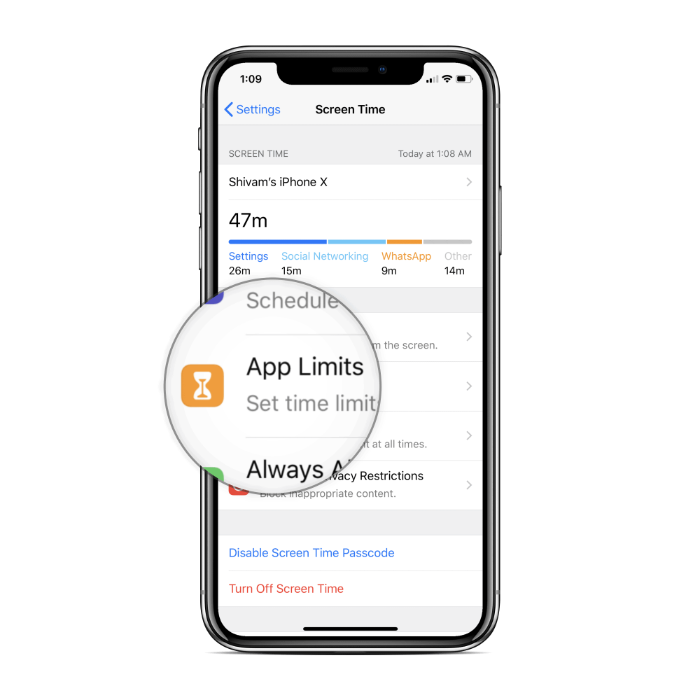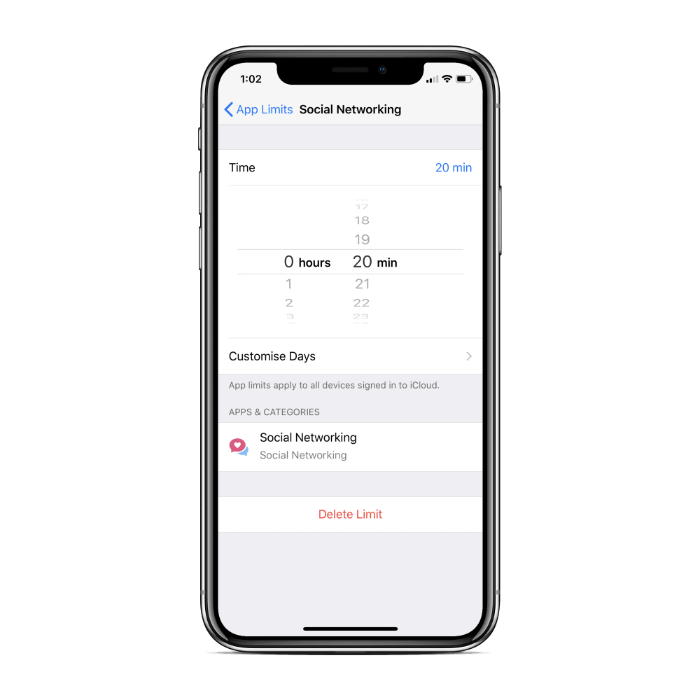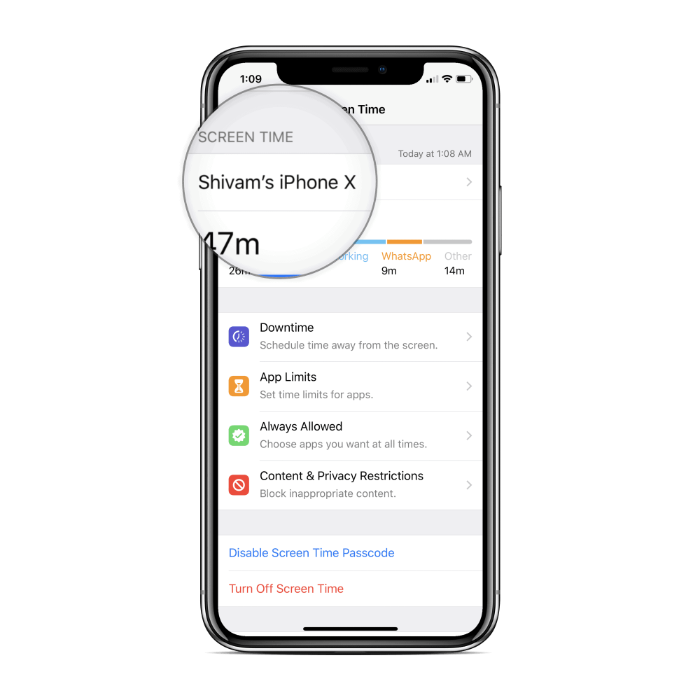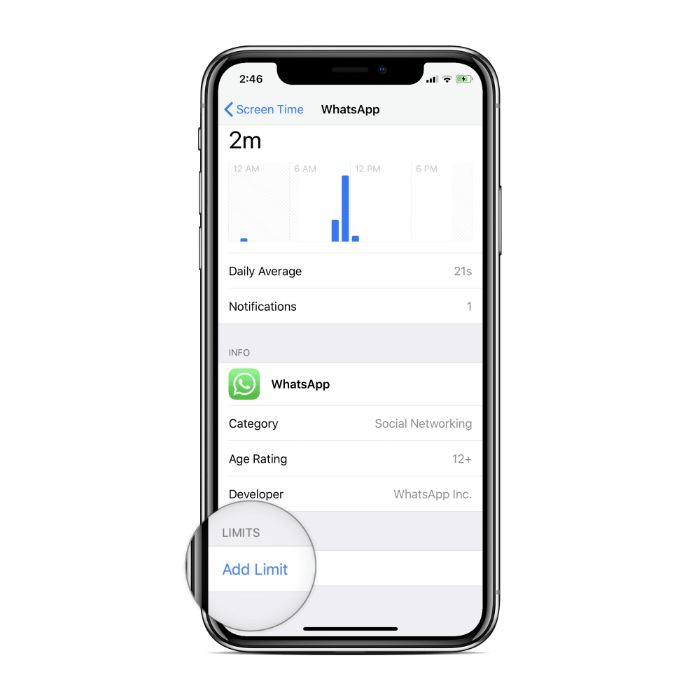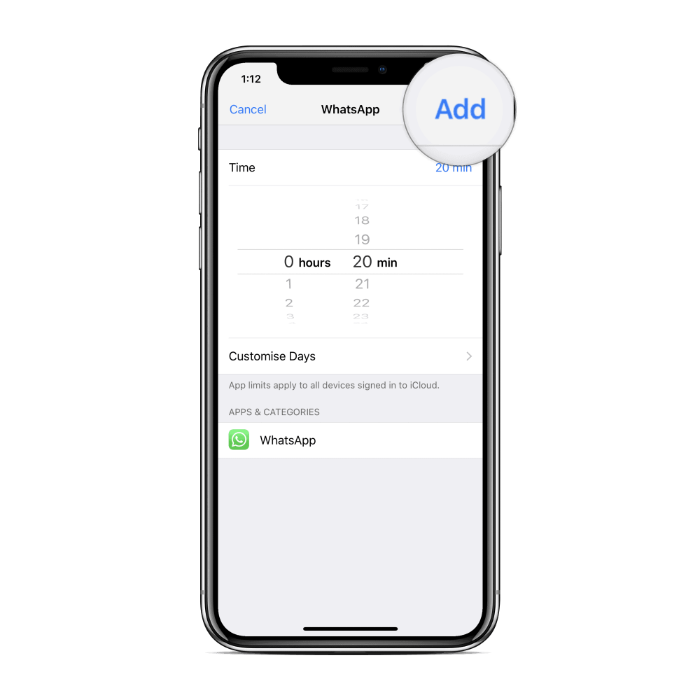iOS 12は、iPhoneおよびiPadの所有者向けに、次の機能を備えた優れた新機能セットを導入しました。 上映時間。ダウンタイム、アプリの制限、常時許可など、スクリーンタイムの下にあるさまざまな新しいツールを使用して、iOSデバイスの消費を制限できるようになりました。
この投稿では、 アプリの制限 特徴。これは、自分自身と家の子供たちの両方にとって、iPhoneまたはiPadに搭載されている最高の機能の1つです。アプリの制限では、特定の日に特定のアプリのセットに費やすことができる時間を設定できます。カテゴリごとに、または個別に、またはデバイス上のすべてのアプリに一度に制限を適用できます。現在、ソフトウェアはアプリを次の8つのカテゴリに分類しています。
[eckosc_column_container count =” two”]
[eckosc_column_item]
- ゲーム
- ソーシャルネットワーキング
- エンターテイメント
- 創造性
[/ eckosc_column_item]
[eckosc_column_item]
- 生産性
- 教育
- 読書とリファレンス
- ヘルス&フィットネス
[/ eckosc_column_item]
[/ eckosc_column_container]
アプリのカテゴリにアプリ制限を設定する方法
ゲームに時間をかけすぎていませんか?または、ソーシャルネットワーキングアプリの使用を制限したいですか?これらのアプリのグループにアプリの制限を追加すると、日常生活で意味のあることをする時間を作るのに大いに役立ちます。
- に移動 設定 » 上映時間.
- 選択する アプリの制限、次に選択します 制限を追加.
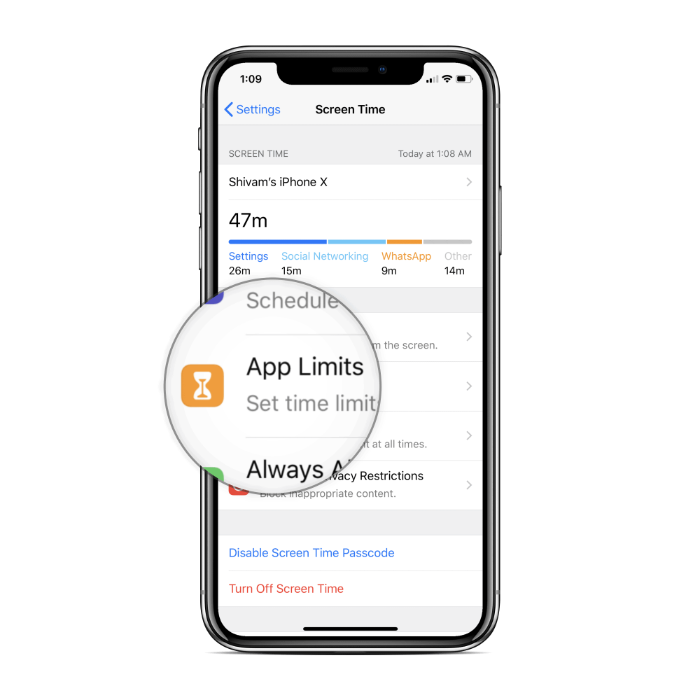
- 今 カテゴリーを選ぶ 時間制限を追加したい場合は、 追加 画面の右上隅にあります。
- 時間を設定する 選択したカテゴリのアプリに特定の日に費やしたい。タップ 日をカスタマイズする 曜日ごとに異なる時間制限を設定します。
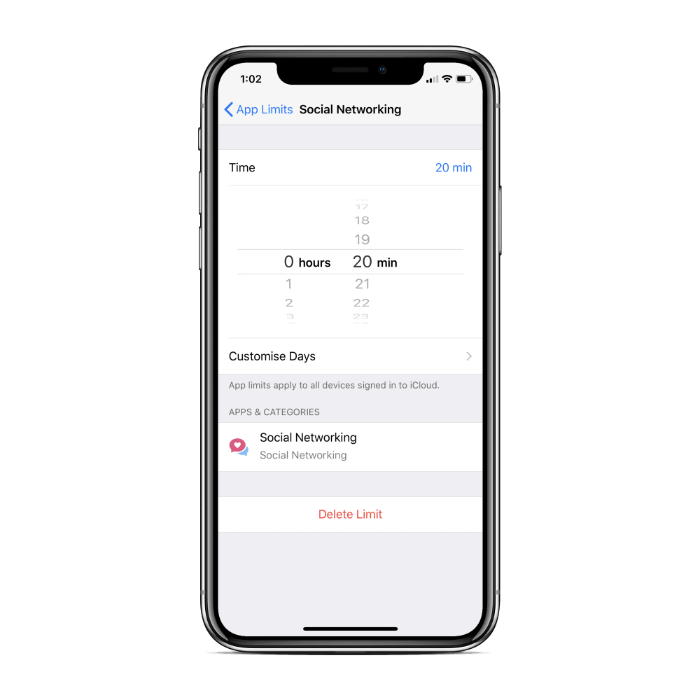
- 完了したら、さらにカテゴリに制限を追加する場合、またはデバイスのホーム画面に移動する場合は、前の画面に戻ります。設定は自動的に保存されます。
それは、アプリの制限をアプリのグループに設定することでした。アプリの制限を1つのアプリのみに設定する場合は、以下の手順が役立ちます。
単一のアプリにアプリ制限を設定する方法
- に移動 設定 » 上映時間.
- あなたのをタップします 装置名.
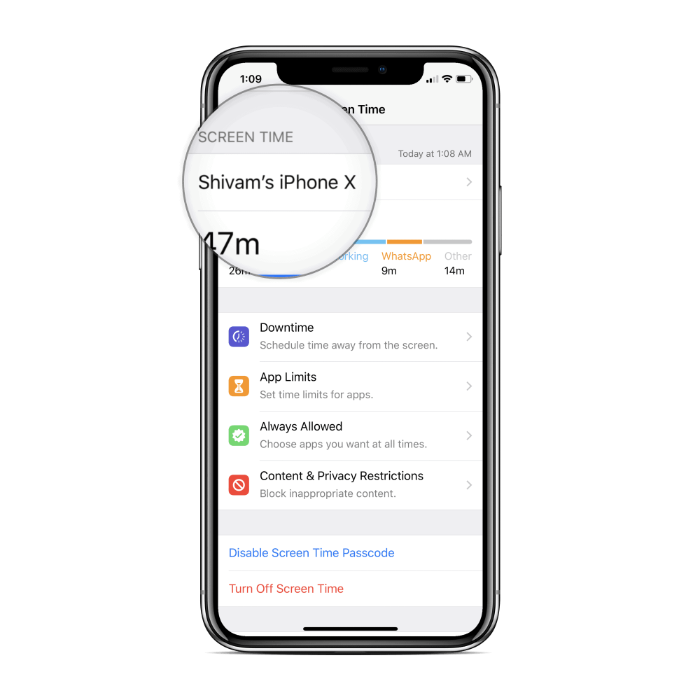
- 下 最も使用 セクションで、制限時間を設定するアプリを探します。タップ もっと、アプリが最初のリストに表示されていない場合。
- アプリをタップします より詳細な使用統計を取得します。
- 画面の一番下までスクロールして、 制限を追加.
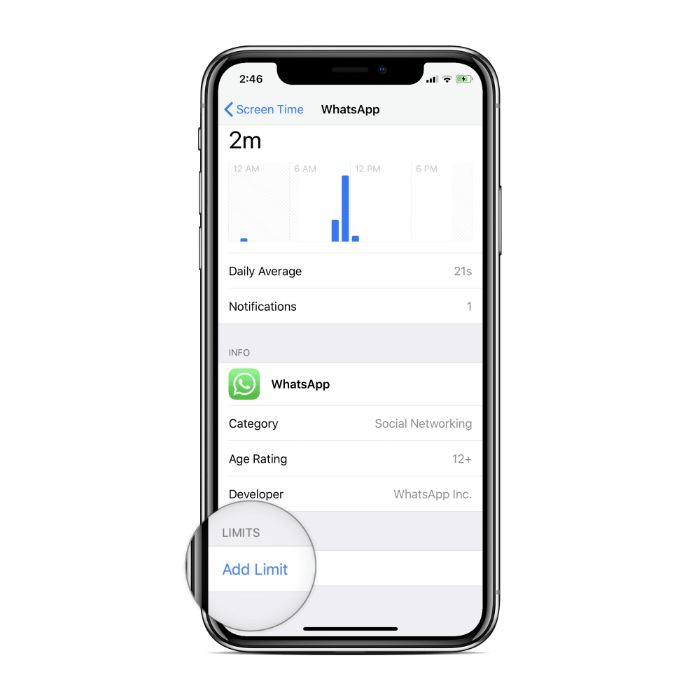
- 制限時間を設定する 選択したアプリについて、選択して曜日ごとに制限をカスタマイズします 日をカスタマイズする.
- 完了したら、タップします 追加 画面の右上隅にあります。
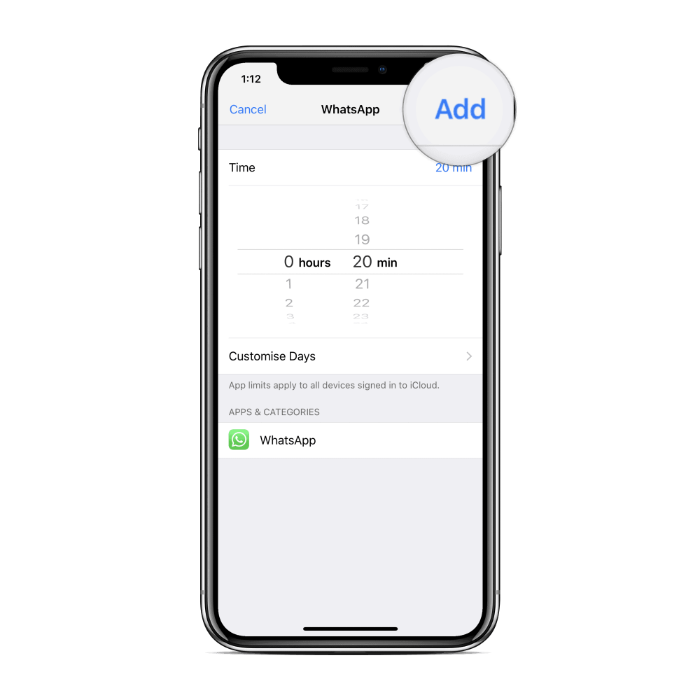
それでおしまい。先に進み、1日にかなりの時間を不必要に消費するすべてのアプリに時間制限を設定します。
何らかの理由で、デバイス上の一部またはすべてのアプリのアプリ制限を削除する必要がある場合。以下の手順に従ってください。
iPhoneとiPadでアプリの制限を解除する方法
- に移動 設定 » 上映時間.
- 選択する アプリの制限.
- カテゴリまたはアプリを選択します 制限時間を削除/削除する対象。
- タップ 制限の削除、次にタップします 制限の削除 もう一度確認します。
iOS 12のアプリの制限について知っておく必要があるのはこれだけです。ヒントが時間を節約し、iPhoneの寿命をより適切に管理するのに役立つことを願っています。